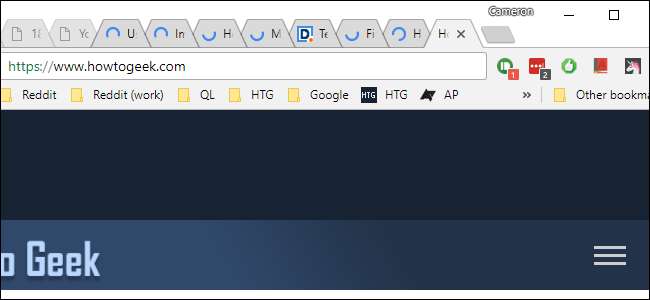
Chrome memiliki manajemen memori bawaan yang menyebabkan tab yang tidak aktif menjadi "tidur" saat RAM diisi. Saat Anda mengklik tab lagi, itu harus memuat ulang halaman. Itu menjengkelkan.
Meskipun manajemen memori itu penting, pemuatan ulang yang terus-menerus bisa sangat mengganggu — terutama jika Anda bekerja dengan banyak tab Chrome sekaligus. Semakin banyak tab yang Anda buka, semakin besar kemungkinan tab tersebut akan dipindahkan dari memori dan masuk ke mode "tidur" ini saat RAM mulai penuh. Ini lebih mungkin terjadi pada sistem dengan perangkat keras terbatas, karena RAM menjadi lebih cepat penuh.
Untungnya, ada cara untuk menghentikan hal ini terjadi. Namun, sisi negatifnya adalah tab akan tetap terbuka di latar belakang dan terus mengunyah RAM, sehingga memperlambat sistem secara keseluruhan — itulah alasan utama fitur ini ada. Jika Anda memiliki sistem dengan RAM yang cukup, mungkin tidak masalah untuk melanjutkan dan menonaktifkan fitur penghemat RAM ini jika Anda mau. Namun, jika sistem Anda memiliki sumber daya yang terbatas, Anda mungkin perlu membiarkannya aktif — tetapi setidaknya Anda dapat bereksperimen dengannya dan melihat cara kerjanya untuk Anda.
Cara Menonaktifkan Tab Membuang di Chrome
Untuk menonaktifkan fitur ini — yang secara teknis disebut Tab Discarding — Anda perlu mengaktifkan tanda Chrome sederhana. Buka Chrome, dan masukkan berikut ini ke dalam omnibox:
chrome: // flags / # automatic-tab-discarding
Ini membawa Anda langsung ke bendera Pembuangan Tab Otomatis. Klik kotak tarik-turun di samping entri yang disorot, lalu pilih opsi "Nonaktifkan".
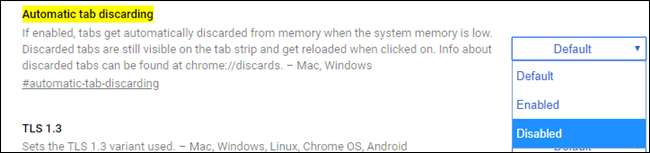
Anda harus memulai ulang browser Anda, tetapi setelah itu fitur tersebut harus dinonaktifkan. Tidak ada tab lagi yang memuat ulang!

Cara Mengakses Informasi Tab yang Dibuang (dan Menyesuaikannya)
Namun Anda belum selesai di sini — katakanlah Anda baik-baik saja dengan Chrome menyingkirkan tab Anda, tetapi Anda ingin menyesuaikannya sedikit. Kabar baik: Anda (jenis) bisa! Tidak ada opsi yang menghadap pengguna yang jelas untuk membuang tab di menu Pengaturan tradisional, tetapi ada beberapa opsi. Kesini:
chrome: // discards /
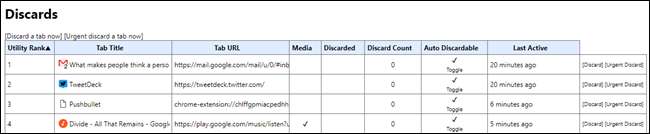
Ini membuka menu "Buang", yang menunjukkan banyak informasi relevan tentang tab yang dibuang:
- Peringkat Utilitas: Betapa "penting" Chrome menganggap sebuah tab.
- Judul Tab: Nama tab.
- Tab URL: Alamat tab.
- Media: Jika tab sedang memutar media.
- Dibuang: Jika tab saat ini dibuang.
- Buang Hitungan: Berapa kali tab tersebut dibuang.
- Dapat Dibuang Otomatis: Biarkan Anda mengontrol apakah tab diizinkan untuk dibuang atau tidak.
- Aktif Terakhir: Kapan tab terakhir diakses.
Ada juga kolom di bagian akhir yang memungkinkan Anda membuang tab tertentu secara manual.
Seperti yang Anda lihat, ada banyak informasi bagus di sini, tetapi ada satu hal utama yang mungkin ingin Anda perhatikan secara khusus: bagian Dapat Dibuang Otomatis. Jika Anda ingin memastikan tab tidak pernah dibuang, klik tombol sakelar untuk menghapus tanda centang. Tab khusus itu tidak akan pernah dibuang setelah itu.

Perlu disebutkan bahwa ini berlaku untuk contoh tab tersebut — bukan URL, nama, atau apa pun. Jadi, jika Anda menonaktifkan fitur Buang Otomatis, dan kemudian menutup tab, preferensi Buang Otomatis dihancurkan dengan contoh tab. Meskipun Anda membuka tab baru dengan laman yang sama dimuat, Anda harus menonaktifkan fitur Buang Otomatis lagi.
Mungkin agak membosankan untuk terus mengawasi setelan ini, jadi jika Anda benar-benar ingin menyesuaikan fitur tab membuang, Anda dapat membiarkannya dan cukup gunakan ekstensi Chrome.
Gunakan The Great Suspender untuk Kontrol Lebih Besar Atas Tab Tidur
Jika Anda menemukan bahwa sistem Anda melambat terlalu banyak dengan Tab Discarding dinonaktifkan atau umumnya hanya menginginkan kontrol lebih, Anda memiliki opsi lain: ekstensi Chrome yang disebut The Great Suspender . Ini sebenarnya ekstensi yang digunakan sebagai inspirasi untuk fitur tab membuang, yang cukup keren. Ini juga jauh lebih dapat disesuaikan di ujung pengguna.

Dengan The Great Suspender, Anda dapat menyesuaikan berapa lama menunggu sebelum tab ditangguhkan, serta opsi khusus tab untuk penangguhan — misalnya, Anda dapat memilih untuk tidak pernah menangguhkan tab yang disematkan, tab dengan input formulir yang belum disimpan, atau tab yang sedang diputar audio. Anda juga hanya dapat mengatur tab agar hanya ditangguhkan ketika perangkat berjalan dengan baterai atau terhubung ke internet, serta menangguhkan tab secara manual dengan opsi The Great Suspender di menu klik kanan.
Selain itu, Anda juga dapat memasukkan situs web tertentu ke daftar putih sehingga tidak pernah ditangguhkan, terlepas dari berapa lama situs tersebut tidak aktif di latar belakang.
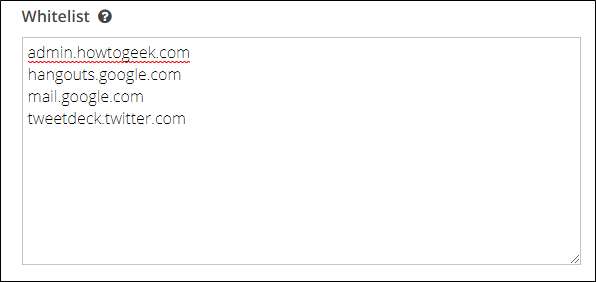
The Great Suspender adalah alat yang cukup kuat, terutama untuk sistem memori rendah di mana Anda ingin kontrol penuh atas manajemen memori.



![Bagaimana Anda Menampilkan Hanya Email yang Belum Dibaca di Gmail? [Answers]](https://cdn.thefastcode.com/static/thumbs/how-do-you-show-only-unread-emails-in-gmail-answers.jpg)


